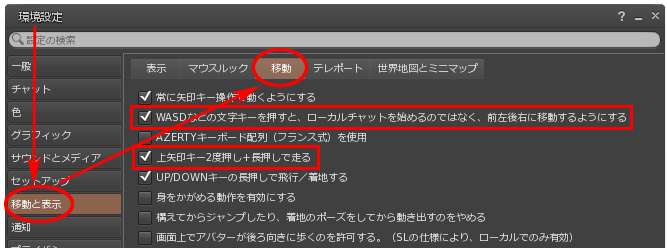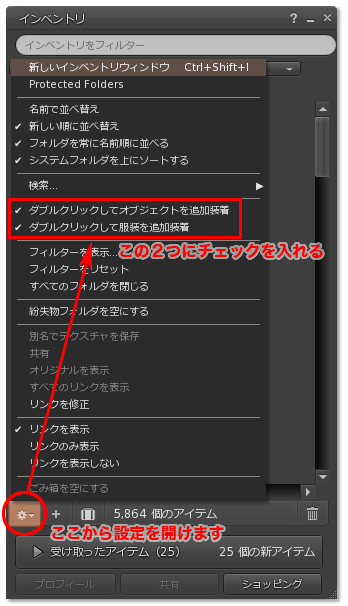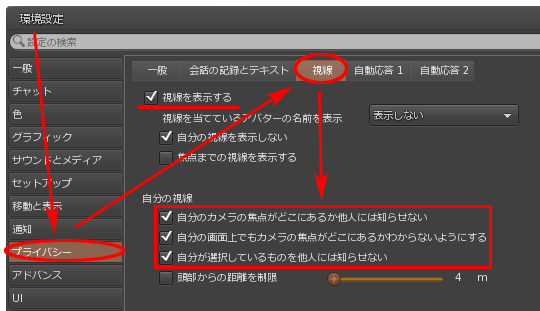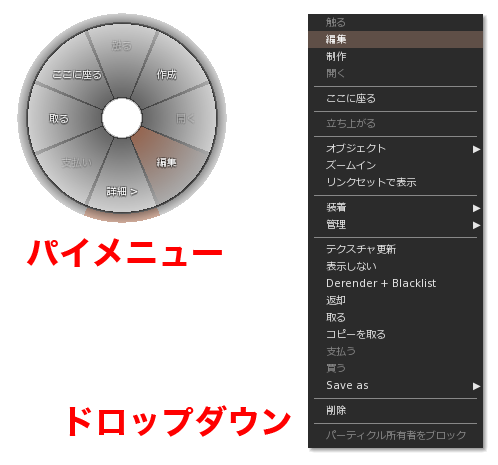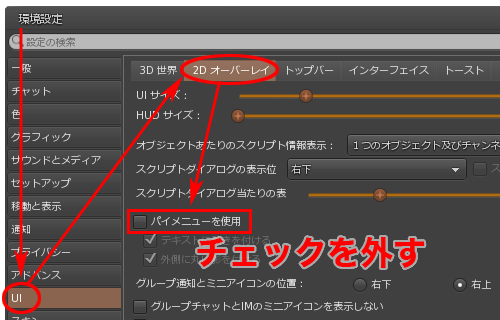Firestormで最初に設定すると便利な環境設定
Firestormを初めて使う、または設定をリセットしたときに設定する項目です。
[移動] WASDで移動できるようにする
[アイテムの着脱] 装着時の動作を変更
初期の状態は、1つの装着箇所に1つしか装着できないようになってます。
困るのがヘアアクセサリを複数つけたり、服をいくつか組み合わせるときに困ってしまいます。
そのときにこの項目を設定しておくと、服を身につけるとボディが外れる、
髪の毛やアクセサリをつけたら頭が外れるなどのことが起こりにくくなります。
「インベントリ(Ctrl + I)」→「cog(下側の歯車ボタン)」
[プライベートの情報] 視線や設置物を選択時の動作を見直そう
視線にあわせて首が動いてしまうってときはここの設定をいじってみよう。
視線の項目は場所に合わせて切り替えましょう。
日本人のコミュニティでは、自分の視線を知らせないほうが一般的のようです。
誰かを指導したり教えてもらうときは、相手にわかるようにチェックを外すと親切です。
「環境設定(Ctrl + P)」→「プライバシー」→「視線」
[画面の歪みの調整] 3D酔いをへらす視野角の変更
3D酔いが起こりやすい人は、視野角の数値を減らそう。(初期値1.047)
視野角をへらすと画面の歪みも減ります。撮影に便利です。
とくに画面を傾けたときに、画面端に寄ったものが歪むのを防ぐことができます。
Ctrl + 0 または Ctrl + 8を押すことで見え方を調整できます。
またフォトツール(Alt+P)、カメラツール(Ctrl+Shift+C)では細かく調整することができます。
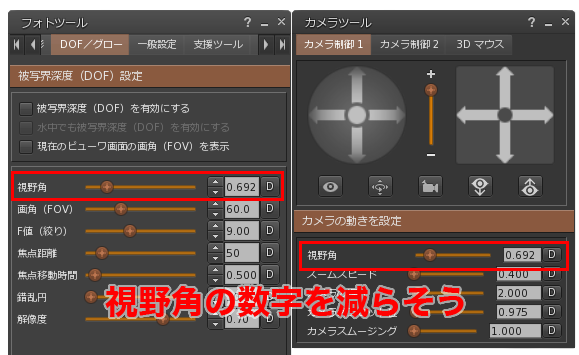
[右クリック時のメニュー] パイメニューか情報量の多い垂直ドロップダウンメニューか選べる
右クリックをして出てくるメニューを変更できます。
これは慣れや好みもあるので好きな方でいいと思います。
一覧性がいいので垂直ドロップダウンを好む方が多いです。
「環境設定(Ctrl + P)」→「UI」→「2Dオーバーレイ」
RLV機能を有効にする(利用者のみ)
Second Lifeに不慣れな人はいじらないようが無難です。 RLV機能を使っていた人は、設定の初期化を行うと無効になります。
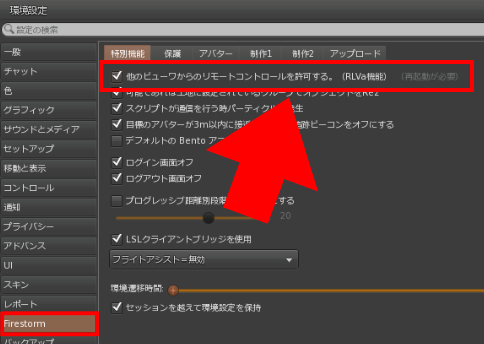
- 環境設定の中のFirestormのタブを開く
- 「他のビューワからのリモートコントロールを許可する。(RLVa機能)」にチェックを入れる
- RLVaを機能させるためにFirestormを再起動する
初心者
基礎知識
Firestormビューワの使い方
トラブル対処法